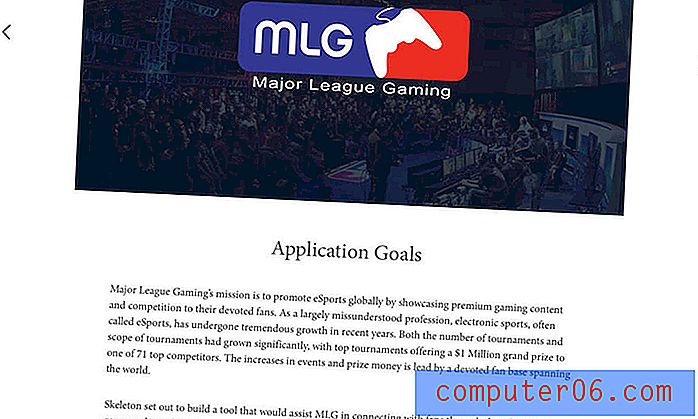Een overgang instellen voor een dia in Google Presentaties
Het standaardgedrag van uw dia's wanneer u een Google Presentaties-presentatie geeft, is om er eenvoudig tussen te wisselen. Maar als je andere presentaties hebt bekeken, of als je overgangen hebt gebruikt in andere presentatiesoftware, dan ben je misschien nieuwsgierig naar het toevoegen van een interessanter effect terwijl je tussen dia's wisselt. In Google Presentaties worden deze 'Overgangen' genoemd en je hebt een paar opties om ze te implementeren.
Onze tutorial hieronder laat zien hoe je een dia selecteert en een overgangseffect op die dia toepast. U kunt kiezen uit een handvol verschillende overgangseffecten en u kunt zelfs de snelheid van een aantal ervan aanpassen.
Een overgang toevoegen aan een dia in Google Presentaties
Bij de stappen in dit artikel wordt ervan uitgegaan dat uw presentatie minimaal twee dia's heeft. De overgang wordt weergegeven wanneer de presentatie die dia bereikt. Houd er rekening mee dat als u ervoor kiest om een overgang op de eerste dia toe te passen, de overgang niet wordt afgespeeld.
Stap 1: log in op uw Google Drive op https://drive.google.com/drive/my-drive en open de presentatie met de dia waaraan u de overgang wilt toevoegen.
Stap 2: Selecteer de dia in de lijst aan de linkerkant van het venster.

Stap 3: klik op de knop Overgang in de werkbalk boven de dia.
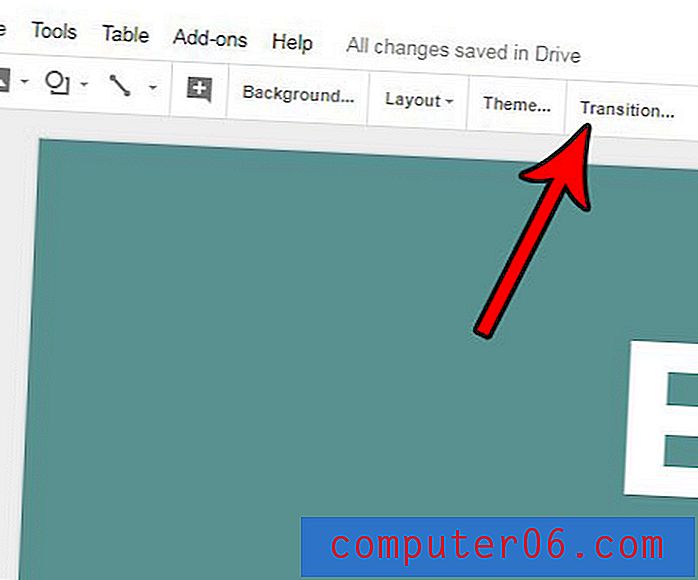
Stap 4: klik op het dropdown-menu in de rechterkolom om de overgang te selecteren die u wilt gebruiken, selecteer een snelheid voor die overgang en klik vervolgens op de knop Afspelen om te zien hoe die overgang eruit zal zien.
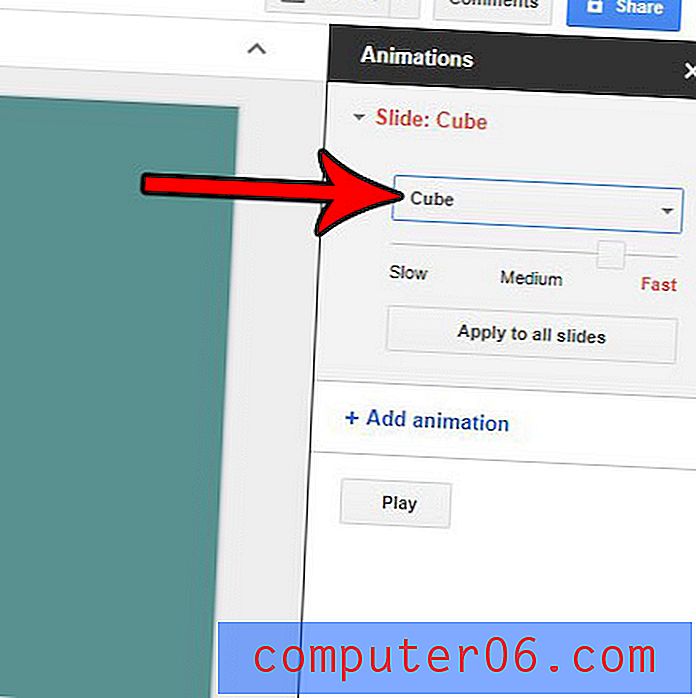
Als u op de knop Toepassen op alle dia's in die kolom klikt, wordt deze overgang aan alle dia's in uw presentatie toegevoegd.
Moet u uw Presentaties-presentatie naar iemand sturen die geen presentatiesoftware heeft of die geen presentatiesoftware heeft? Ontdek hoe u als Google PDF kunt opslaan als een Google-presentatie, zodat u ze een bestand kunt geven dat op bijna elke computer kan worden geopend, met elke set applicaties.